Leider habe ich keinerlei Zeichnungen meiner Gebäude. Also muss ich mir anders helfen.
Hier beschreibe ich grob, wie ich es gemacht habe. Ich versuche mich aber kurz zu fassen. Ich verlinke nur die Hilfeseiten zu den verwendeten Funktionen der Programme ohne die Programme zu erklären. Auf meinem Rechner habe ich aber eine Schritt für Schritt-Anleitung notiert, das würde euch aber erschlagen.
Ich nutze ausschließlich kostenfreie Programme:
Beim Fotografieren versuche ich die Hausseiten frontal und mit 35mm Brennweite zu erfassen. Dann gibt es auch am Rand nur wenige Verziehungen. Ein an die Hauswand gelehnter Geometerstab oder Zollstock im Bild hilft später, das Bild zu skalieren.
Vor dem Vermessen von Privathäusern sollte man immer fragen.
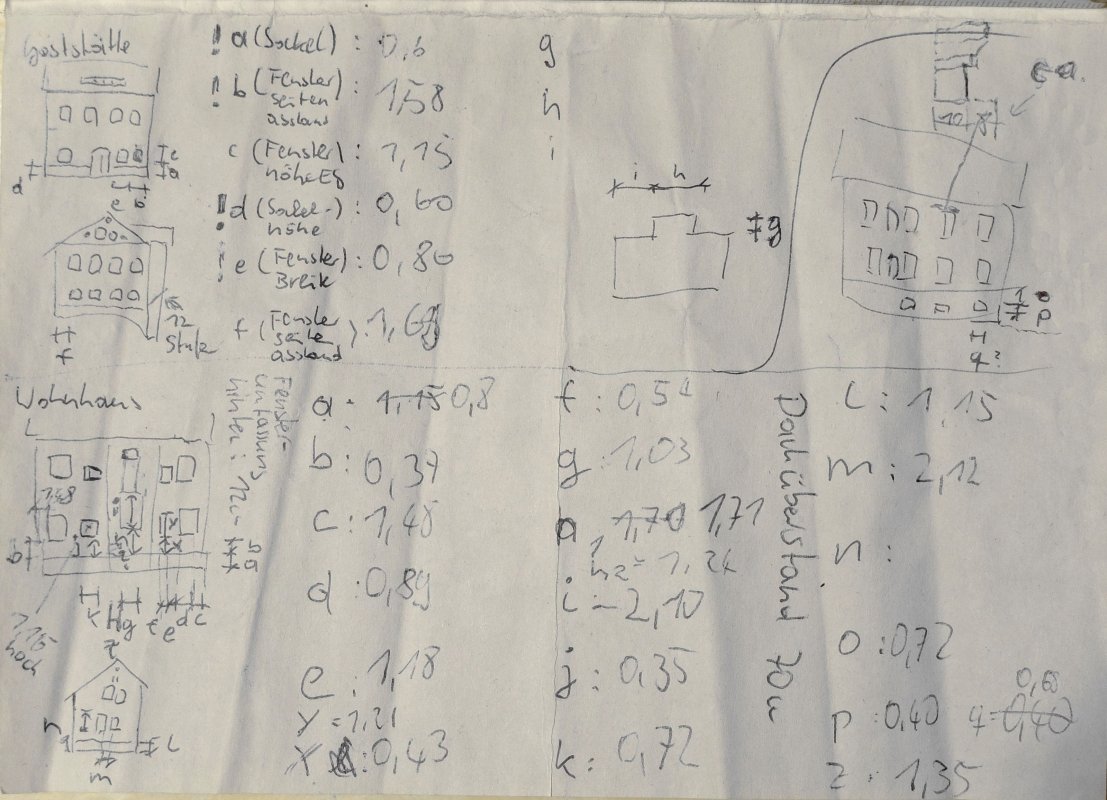
Bild 5: Draußen erfasste Maße
Für die Weiterverarbeitung nutze ich das Programm CloudCompare:
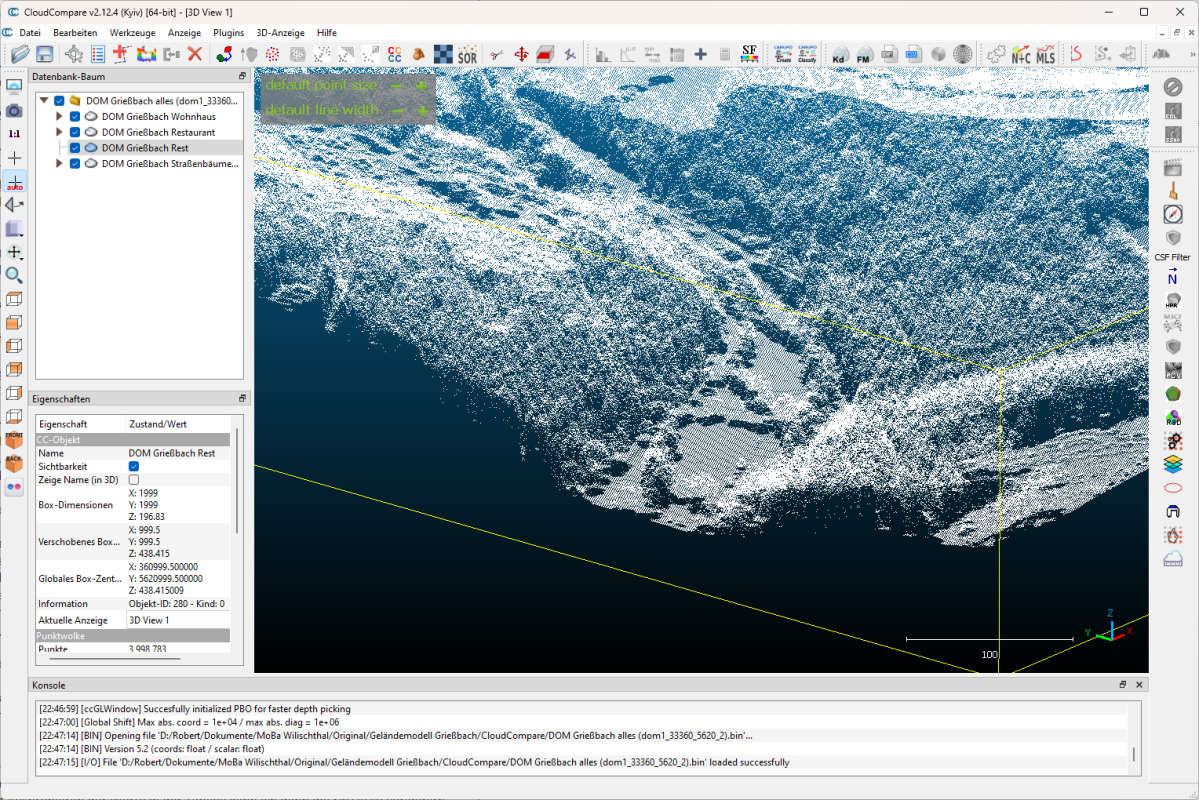
Bild 6: Punktewolke des Oberflächenmodells des Wilischthals im Programm CloudCompare
Daten einlesen: Ich lade mir für meinen Bereich die Daten herunter, entzippe das Paket und öffne die Datei mit der Endung ".xyz" in CloudCompare (Open). CloudCompare empfiehlt dabei, die Daten nahe des Ursprungs zu verschieben (Koordinate 0,0). Das mache ich. Zudem setze ich den Haken bei "globale Verschiebung beim Speichern beibehalten".
Wolke auf das Haus beschneiden: Im Programm drehe ich die Ansicht (linke Maustaste bewegen), vergrößere den Ausschnitt (Mausrad) und verschiebe ihn so, dass ich mein Haus sehe (rechte Maustaste bewegen).
Bei mir behinderten benachbarte Bäume und Hänge die Sicht auf das Haus. Deswegen habe ich den Bereich um das Haus ausgeschnitten und den Rest ausgeblendet. Zum Ausschneiden nutze ich die Funktion "Abschnitt" (Segment). Hier kann ich eine geschlossene Linie um das Haus zeichnen und es anschließend entlang der Linie ausscheiden.
Höhen ablesen: Mit der Funktion "Punkt-Auswahl" (Point Picking) werden für angeklickte Punkte Höhe, Breite und Länge in einem Popup-Fenster angezeigt. Ich notiere mir die Höhen (Z-Werte) für den höchsten und niedrigsten Punkt des Daches (DOM) sowie für die Geländehöhe kurz vor dem Haus (DGM). Anhand dieser Werte kann ich Traufhöhe (Höhe Seitenwand) und Firsthöhe (Höhe Dachspitze) abschätzen.
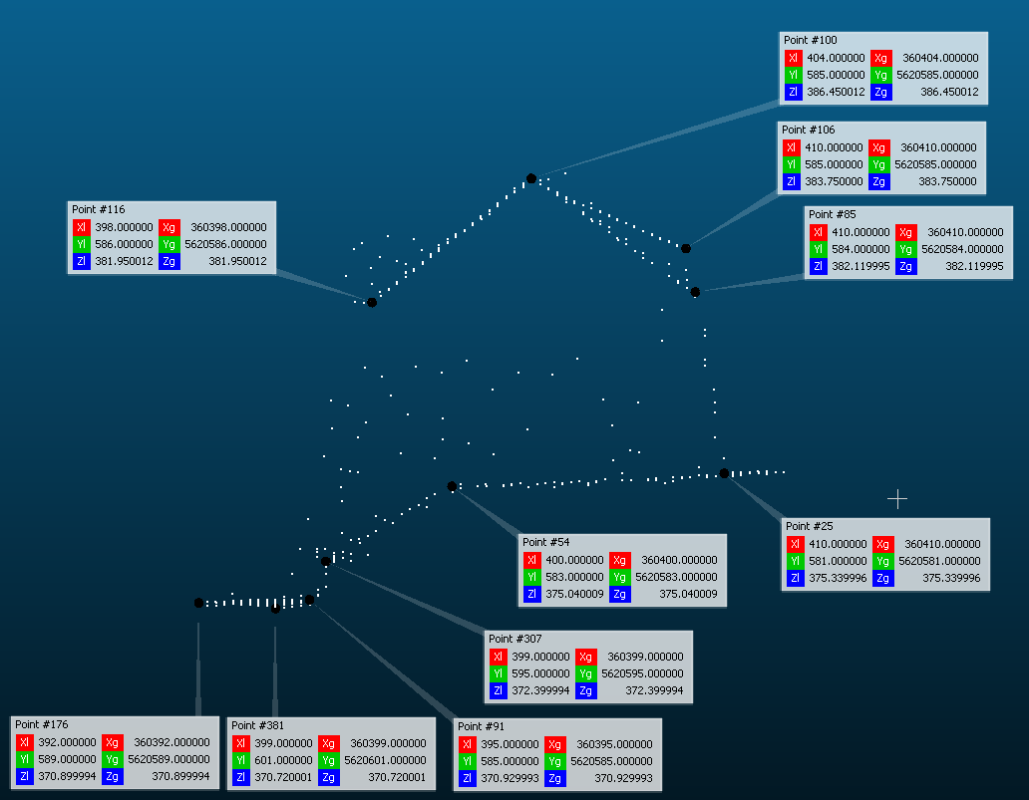
Bild 7: Punkte der ehemaligen Gaststätte am Kalkwerk Grießbach aus dem Digitalen Oberflächen- und Geländemodell
Mit dem Werkzeug "Perspektive" richte ich das Bild so aus, dass alle Wände gerade und rechtwinklig sind (gimp-tool-perspective). Das Ergebnis habe ich aus GIMP als PNG exportiert (gimp-file-export-as) und in FreeCad als Bildebene importiert (Std_Import).
Daten eintragen: Die Messdaten und die Höhendaten schreibe ich in FreeCad in eine Tabelle (Spreadsheet_Workbench). Neben den bekannten Maßen nehme auch alle Abmessungen auf, die ich nicht messen konnte, z. B. Fensterhöhen im 1. Obergeschoss. Für unbekannte Abmessungen treffe ich erstmal Annahmen.
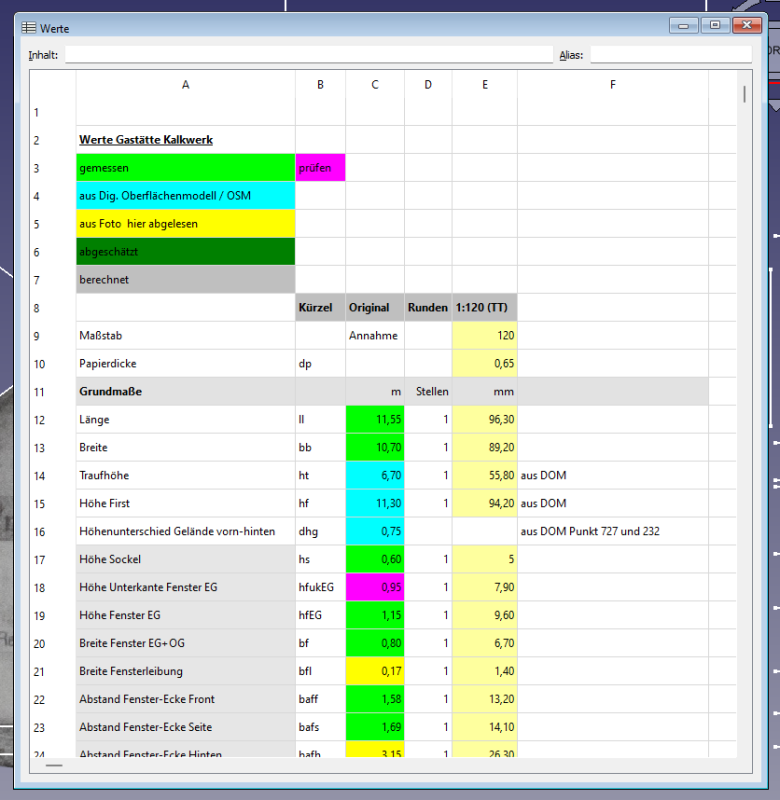
Bild 8: Eine Maßtabelle in FreeCAD
Skizze erstellen: Dann zeichne ich in FreeCad eine Skizze über das Bild mit allen Umrissen, Türen und Fenstern (Sketcher_Workbench). Die maßlichen Randbedingungen wie z. B. Breite, Höhe des Gebäudes oder die Fensterhöhe im 1. Obergeschoss verknüpfe ich mit der Tabelle. Damit werden die Werte aus der Tabelle in die Skizze übernommen (siehe "Tabellendaten in Ausdrücken" in "Arbeitsbereich Tabellenkalkulation" und Expressions).

Bild 9: Screenshot FreeCAD-Skizze
Fotos strecken/stauchen: Die Fotos werden dann in Breite oder Höhe gestreckt, bis deren Form den bekannten Maßen der Skizze/Tabelle entspricht (Anpassen der Eigenschaften XSize und YSize der Bildebene).
Unbekannte Maße ermitteln: Dann geht es an die unbekannten Maße. Ich verändere die Werte in der Tabelle und sehe sofort, wie sich die Skizze ändert. Durch Ausprobieren der Werte in der Tabelle kann ich dann die Skizze so verändern, dass die Skizzenlinien genau den Fotos entsprechen. Ich lege z. B. das Fensterloch im Obergeschoss genau auf das Fenster im Foto.
Die Tabelle mit den ermittelten Abmessungen wird dann Grundlage für das spätere Konstruieren des endgültigen Modells (falls ich jemals soweit komme).
Die gesamte Konstruktion brachte mein räumliches Vorstellungsvermögen fast an die Grenze, insbesondere bei zu biegenden Klebelaschen auf schrägen Dachflächen. Ich habe alles in 2D gezeichnet und musste im Kopf mitdenken, wohin Teile geknickt werden und welche Winkel ich konstruieren muss.
Für das manuelle Schneiden und Falten des Kartons ist es hilfreich, wenn Schneide- und Knick-Linien nach außen verlängert werden. An diesen Hilfslinien lässt sich das Lineal besser ausrichten und alles wird exakter und sauberer, siehe Bild 10.
Das alles habe ich weiterhin im Skizzenmodus von FreeCAD erstellt. Das ist definitiv der falsche Weg, denn für so große Skizzen ist der Skizzenmodus nicht gebaut und wird extrem langsam. Ich müsste vermutlich in den FreeCad-Arbeitsbereich "Draft" wechseln und dort weiterarbeiten. Aber ich habe es mit viel Warten durchgezogen.
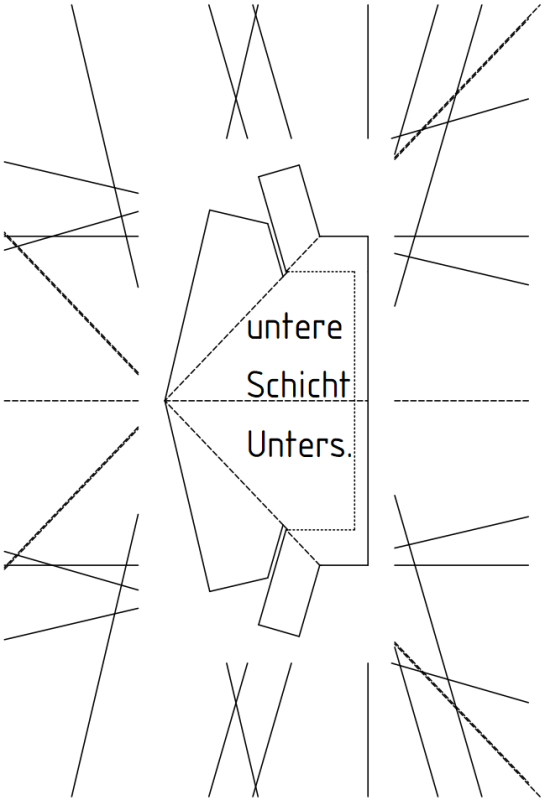
Bild 10: Schnittbogen eines Dachdetails mit Hilfslinien zum Anlegen des Lineals
(durchgezogen = schneiden, gestrichelt = knicken, gepunktet: hier etwas ankleben)
Zeichnungsblätter erstellen: Ich erstelle in FreeCAD Zeichnungsblätter (TechDraw_PageTemplate) und platziere darauf Ansichten der Skizzen (TechDraw_View).
Linienart anpassen: Linien, an den ich schneide bleiben durchgezogen ("Volllinie"). Linien an denen der Karton gebogen werden soll ändere ich auf "Strichlinie". Linien, die nur zur Information dienen, z. B. zum Anlegen von Klebelaschen, werden gepunktet. Linien die ich nicht brauche blende ich aus.
Dazu nutze ich die FreeCAD-Funktion "Liniendarstellung ändern" (TechDraw_DecorateLine). Die ist etwas nervig, denn sie ist wenig komfortabel und nicht ausgereift. Manche Linien kann man mit der Maus nicht auswählen, man landet immer auf der benachbarten Linie und muss diese erstmal vorübergehend ausblenden.
Probeausdruck: Dann drucke ich alles in PDF (TechDraw_PrintAll) und mache aus einem PDF-Viewer heraus einen Probeausdruck auf Schmierpapier. Am Papier messe ich nach: mein Drucker druckt z. B. immer 3-4% zu klein.
Der finale Ausdruck der PDF-Datei bekommt daher einen Skalierungsfaktor von 104%. Das drucke ich dann auf den Karton. Dabei immer die Bedienungsanleitung des Druckers beachten! Ich muss für Karton das Blatt in den manuellen Einzug legen und hinten eine Klappe öffnen, wo es wieder rauskommt.
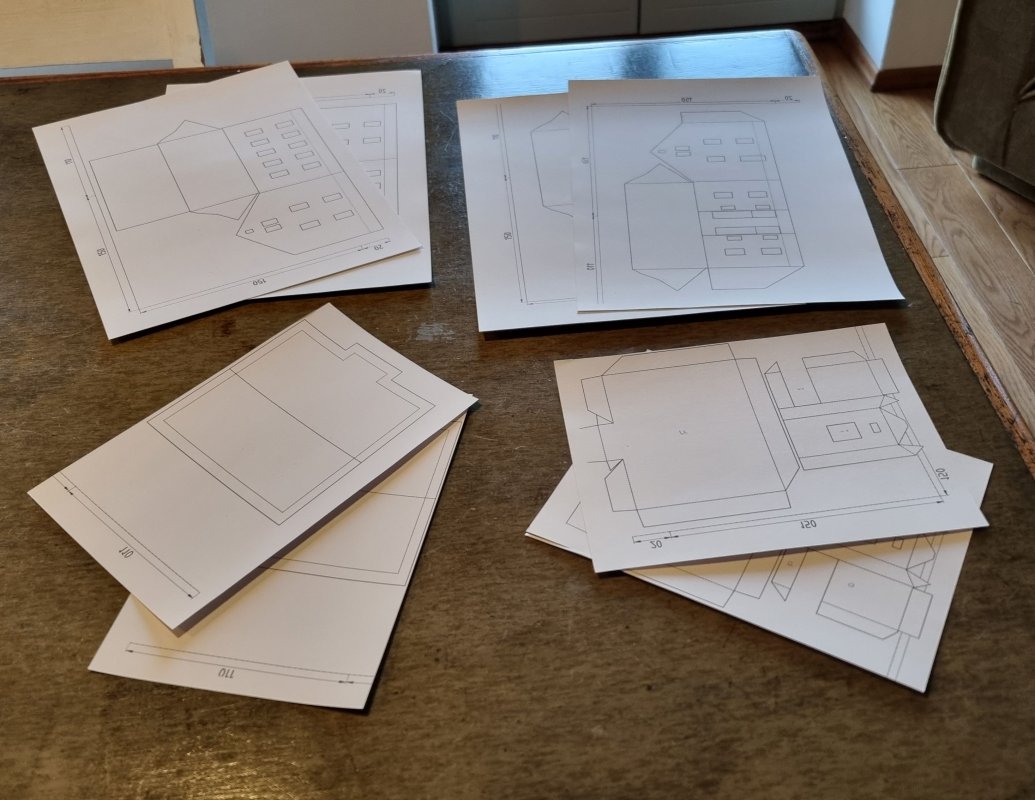
Bild 11: ausgedruckte Bögen
Mitunter braucht es einen gespiegelten Ausdruck, z. B. wenn ich etwas von hinten schneiden/ritzen will, ich es aber von vorne konstruiert habe. Dafür kann ich den PDF-Druckertreiber PDF955 empfehlen (pdf995.com). Damit kann man z. B. aus FreeCAD in eine PDF-Datei drucken. Das Spiegeln kann beim Drucken bei den erweiterten Einstellungen eingestellt werden:
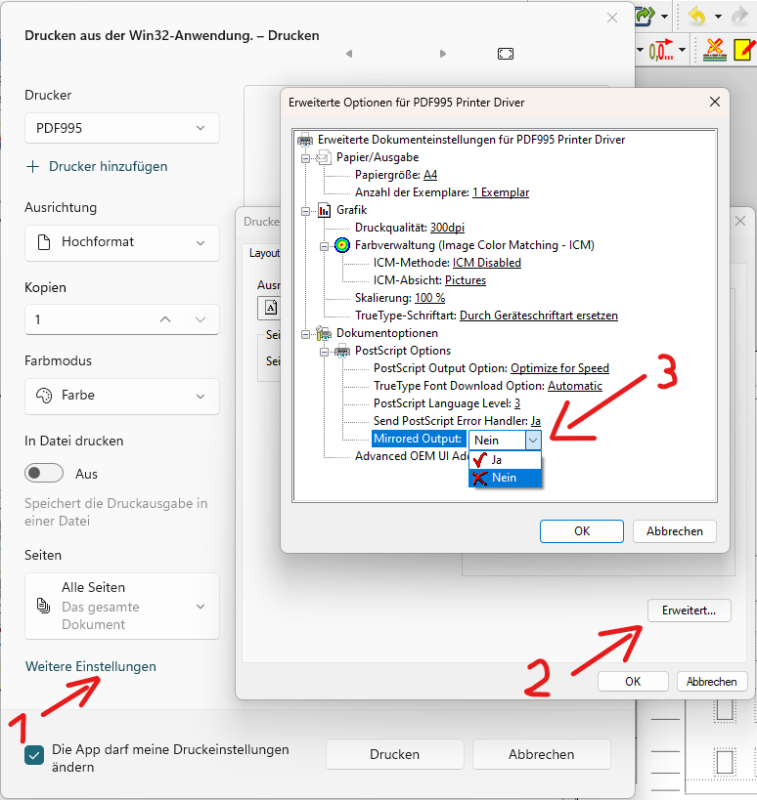
Bild 12: Einstellung für einen gespiegelten Ausdruck in den Druckeigenschaften des PDF995-Druckers. (Im Druck-Dialog die Schaltfläche „Eigenschaften“ > „Erweitert“ drücken. In der Baumansicht unten unter "PostScript-Optionen" den Wert "Mirrored Output" auf "Yes" setzen)
So mach ich es. Wenn ihr Tipps habt, wie es anders oder besser geht, immer her damit!
Hier beschreibe ich grob, wie ich es gemacht habe. Ich versuche mich aber kurz zu fassen. Ich verlinke nur die Hilfeseiten zu den verwendeten Funktionen der Programme ohne die Programme zu erklären. Auf meinem Rechner habe ich aber eine Schritt für Schritt-Anleitung notiert, das würde euch aber erschlagen.
Ich nutze ausschließlich kostenfreie Programme:
- CloudCompare (Wolken von Datenpunkten verarbeiten, www.danielgm.net/cc/)
Für Bearbeitung der Daten aus dem Oberflächen und Geländemodell und ablesen entsprechender Höhenwerte
- GIMP (Bildbearbeitungsprogramm, www.gimp.org):
für das Ausschneiden und Ausrichten von Fotos
- FreeCAD (3D-Konstruktionsprogramm, www.freecad.org):
für das Ermitteln der Maße am Foto und für die Konstruktion der 2D-Schnittbögen
- PDF955 (PDF-Druckertreiber, www.pdf995.com):
für das gespiegelte, seitenverkehrte Drucken in PDF Dateien
Maße vor Ort erfassen:
Ich versuche draußen zu alles fotografieren und zu messen.Beim Fotografieren versuche ich die Hausseiten frontal und mit 35mm Brennweite zu erfassen. Dann gibt es auch am Rand nur wenige Verziehungen. Ein an die Hauswand gelehnter Geometerstab oder Zollstock im Bild hilft später, das Bild zu skalieren.
Vor dem Vermessen von Privathäusern sollte man immer fragen.
Bild 5: Draußen erfasste Maße
Höhenangaben aus dem digitalem Gelände- und Oberflächenmodell ablesen
Für die Höhe der Häuser bediene ich mich dem freien Downloads des Digitalen Gelände- und Oberflächenmodells des Freistaates Sachsen. Das sind Höhepunkte im Raster von 1x1m- des Geländes, also Erdboden (DGM)
- der Oberfläche, also höchste Punkte von Häusern, Bäumen usw. (DOM)
Für die Weiterverarbeitung nutze ich das Programm CloudCompare:
Bild 6: Punktewolke des Oberflächenmodells des Wilischthals im Programm CloudCompare
Daten einlesen: Ich lade mir für meinen Bereich die Daten herunter, entzippe das Paket und öffne die Datei mit der Endung ".xyz" in CloudCompare (Open). CloudCompare empfiehlt dabei, die Daten nahe des Ursprungs zu verschieben (Koordinate 0,0). Das mache ich. Zudem setze ich den Haken bei "globale Verschiebung beim Speichern beibehalten".
Wolke auf das Haus beschneiden: Im Programm drehe ich die Ansicht (linke Maustaste bewegen), vergrößere den Ausschnitt (Mausrad) und verschiebe ihn so, dass ich mein Haus sehe (rechte Maustaste bewegen).
Bei mir behinderten benachbarte Bäume und Hänge die Sicht auf das Haus. Deswegen habe ich den Bereich um das Haus ausgeschnitten und den Rest ausgeblendet. Zum Ausschneiden nutze ich die Funktion "Abschnitt" (Segment). Hier kann ich eine geschlossene Linie um das Haus zeichnen und es anschließend entlang der Linie ausscheiden.
Höhen ablesen: Mit der Funktion "Punkt-Auswahl" (Point Picking) werden für angeklickte Punkte Höhe, Breite und Länge in einem Popup-Fenster angezeigt. Ich notiere mir die Höhen (Z-Werte) für den höchsten und niedrigsten Punkt des Daches (DOM) sowie für die Geländehöhe kurz vor dem Haus (DGM). Anhand dieser Werte kann ich Traufhöhe (Höhe Seitenwand) und Firsthöhe (Höhe Dachspitze) abschätzen.
Bild 7: Punkte der ehemaligen Gaststätte am Kalkwerk Grießbach aus dem Digitalen Oberflächen- und Geländemodell
Maße aus den Fotos ablesen
Fotos entzerren: ich öffne das Foto des Hauses mit dem Programm "GIMP". Als erstes füge ich einen transparenten Hintergrund ein (gimp-layer-alpha-add). Dann beschneide ich das Foto an den Haus- und Dachkanten (gimp-tool-free-select, ggf. gimp-selection-invert und "Entf"-Taste).Mit dem Werkzeug "Perspektive" richte ich das Bild so aus, dass alle Wände gerade und rechtwinklig sind (gimp-tool-perspective). Das Ergebnis habe ich aus GIMP als PNG exportiert (gimp-file-export-as) und in FreeCad als Bildebene importiert (Std_Import).
Daten eintragen: Die Messdaten und die Höhendaten schreibe ich in FreeCad in eine Tabelle (Spreadsheet_Workbench). Neben den bekannten Maßen nehme auch alle Abmessungen auf, die ich nicht messen konnte, z. B. Fensterhöhen im 1. Obergeschoss. Für unbekannte Abmessungen treffe ich erstmal Annahmen.
Bild 8: Eine Maßtabelle in FreeCAD
Skizze erstellen: Dann zeichne ich in FreeCad eine Skizze über das Bild mit allen Umrissen, Türen und Fenstern (Sketcher_Workbench). Die maßlichen Randbedingungen wie z. B. Breite, Höhe des Gebäudes oder die Fensterhöhe im 1. Obergeschoss verknüpfe ich mit der Tabelle. Damit werden die Werte aus der Tabelle in die Skizze übernommen (siehe "Tabellendaten in Ausdrücken" in "Arbeitsbereich Tabellenkalkulation" und Expressions).
Bild 9: Screenshot FreeCAD-Skizze
Fotos strecken/stauchen: Die Fotos werden dann in Breite oder Höhe gestreckt, bis deren Form den bekannten Maßen der Skizze/Tabelle entspricht (Anpassen der Eigenschaften XSize und YSize der Bildebene).
Unbekannte Maße ermitteln: Dann geht es an die unbekannten Maße. Ich verändere die Werte in der Tabelle und sehe sofort, wie sich die Skizze ändert. Durch Ausprobieren der Werte in der Tabelle kann ich dann die Skizze so verändern, dass die Skizzenlinien genau den Fotos entsprechen. Ich lege z. B. das Fensterloch im Obergeschoss genau auf das Fenster im Foto.
Die Tabelle mit den ermittelten Abmessungen wird dann Grundlage für das spätere Konstruieren des endgültigen Modells (falls ich jemals soweit komme).
Konstruieren eines Schnittbogens
Benachbarte Giebel und Seitenwände habe ich dann in einer Skizze zusammengefasst. Dort wo Wände aneinandergeklebt werden habe ich Klebelaschen hinzugefügt. Dabei habe ich die Kartondicke berücksichtigt, z. B. wenn eine Seitenwand von hinten an eine Giebelwand stößt. Hier wird die Seitenwand um die Dicke der Giebelwand verkürzt.Die gesamte Konstruktion brachte mein räumliches Vorstellungsvermögen fast an die Grenze, insbesondere bei zu biegenden Klebelaschen auf schrägen Dachflächen. Ich habe alles in 2D gezeichnet und musste im Kopf mitdenken, wohin Teile geknickt werden und welche Winkel ich konstruieren muss.
Für das manuelle Schneiden und Falten des Kartons ist es hilfreich, wenn Schneide- und Knick-Linien nach außen verlängert werden. An diesen Hilfslinien lässt sich das Lineal besser ausrichten und alles wird exakter und sauberer, siehe Bild 10.
Das alles habe ich weiterhin im Skizzenmodus von FreeCAD erstellt. Das ist definitiv der falsche Weg, denn für so große Skizzen ist der Skizzenmodus nicht gebaut und wird extrem langsam. Ich müsste vermutlich in den FreeCad-Arbeitsbereich "Draft" wechseln und dort weiterarbeiten. Aber ich habe es mit viel Warten durchgezogen.
Bild 10: Schnittbogen eines Dachdetails mit Hilfslinien zum Anlegen des Lineals
(durchgezogen = schneiden, gestrichelt = knicken, gepunktet: hier etwas ankleben)
Schnittbogen Ausdrucken
Folgend die weiteren Schritte in FreeCAD dafür:Zeichnungsblätter erstellen: Ich erstelle in FreeCAD Zeichnungsblätter (TechDraw_PageTemplate) und platziere darauf Ansichten der Skizzen (TechDraw_View).
Linienart anpassen: Linien, an den ich schneide bleiben durchgezogen ("Volllinie"). Linien an denen der Karton gebogen werden soll ändere ich auf "Strichlinie". Linien, die nur zur Information dienen, z. B. zum Anlegen von Klebelaschen, werden gepunktet. Linien die ich nicht brauche blende ich aus.
Dazu nutze ich die FreeCAD-Funktion "Liniendarstellung ändern" (TechDraw_DecorateLine). Die ist etwas nervig, denn sie ist wenig komfortabel und nicht ausgereift. Manche Linien kann man mit der Maus nicht auswählen, man landet immer auf der benachbarten Linie und muss diese erstmal vorübergehend ausblenden.
Probeausdruck: Dann drucke ich alles in PDF (TechDraw_PrintAll) und mache aus einem PDF-Viewer heraus einen Probeausdruck auf Schmierpapier. Am Papier messe ich nach: mein Drucker druckt z. B. immer 3-4% zu klein.
Der finale Ausdruck der PDF-Datei bekommt daher einen Skalierungsfaktor von 104%. Das drucke ich dann auf den Karton. Dabei immer die Bedienungsanleitung des Druckers beachten! Ich muss für Karton das Blatt in den manuellen Einzug legen und hinten eine Klappe öffnen, wo es wieder rauskommt.
Bild 11: ausgedruckte Bögen
Mitunter braucht es einen gespiegelten Ausdruck, z. B. wenn ich etwas von hinten schneiden/ritzen will, ich es aber von vorne konstruiert habe. Dafür kann ich den PDF-Druckertreiber PDF955 empfehlen (pdf995.com). Damit kann man z. B. aus FreeCAD in eine PDF-Datei drucken. Das Spiegeln kann beim Drucken bei den erweiterten Einstellungen eingestellt werden:
Bild 12: Einstellung für einen gespiegelten Ausdruck in den Druckeigenschaften des PDF995-Druckers. (Im Druck-Dialog die Schaltfläche „Eigenschaften“ > „Erweitert“ drücken. In der Baumansicht unten unter "PostScript-Optionen" den Wert "Mirrored Output" auf "Yes" setzen)
So mach ich es. Wenn ihr Tipps habt, wie es anders oder besser geht, immer her damit!
